选框工具的快捷键是“M”,在这组工具中有四个工具,即矩形选框工具、椭圆选框工具、单行选框工具和单列选框工具。可建立矩形、圆形 以及宽度为 1 个像素的单行和单列选区。

矩形选框工具和椭圆选框工具:当选中矩形选框工具或椭圆选框工具后,只要在工作区内按住鼠标左键拖动就可建立一个方形或圆形的选区。如在拖动时按住shift键可建立正方形或正圆的选区;如按住alt键可建立以开始点为中心的方形或圆形选区;同时按住Shift键和alt键可建立以开始点为中心的正方形或正圆选区。
单行选框工具和单列选框工具:当选中单行选框工具和单列选框工具时只要在工作区内点击一下,就可建立一个一个像素的水平选区或垂直选区。
选框工具属性栏学习:
1. 计算

选框工具的属性栏中有这样一组选项,这组选项可对原选区和新建选区进行计算,从而建立新的选区,见图。


2. 羽化
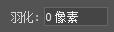
羽化可使选区边缘虚化,也就是边缘半透明,以方便和其它图融合。羽化值设的越大,虚化的效果越明显。如图所示,随着羽化值的增加,图像边缘虚化的越明显。

3. 消除锯齿

消除锯齿:因Photoshop是一款位图处理软件,在对图像进行处理时,图像边缘会出现锯齿现象。消除锯齿就是Photoshop软件自动对出现锯齿的边缘进行差补,使边缘变得平滑。如下图所示,消除锯齿和消除锯齿图像的边缘区别还是很明显的。

4. 样式
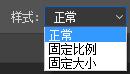
在样式中可以设定正常、固定比例和固定大小三种建立选区的方式。
正常样式:可创建随意大小的选区;
固定比例样式:所建选区长宽比固定;
固定大小样式:所建选区大小不可调,始终是设置的大小。
,




